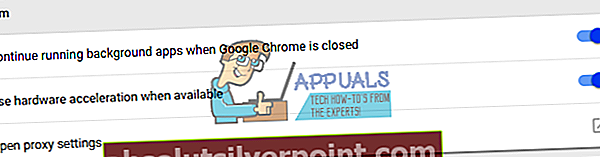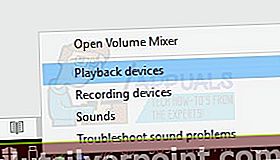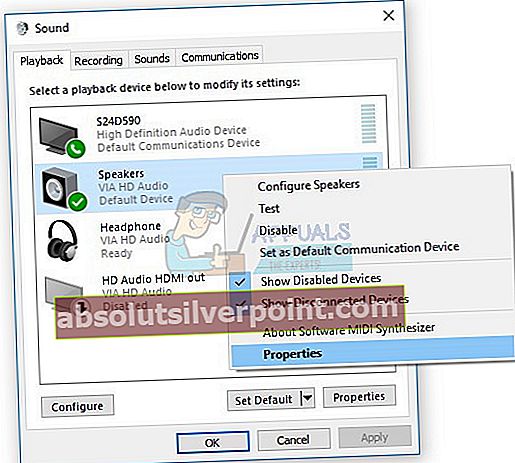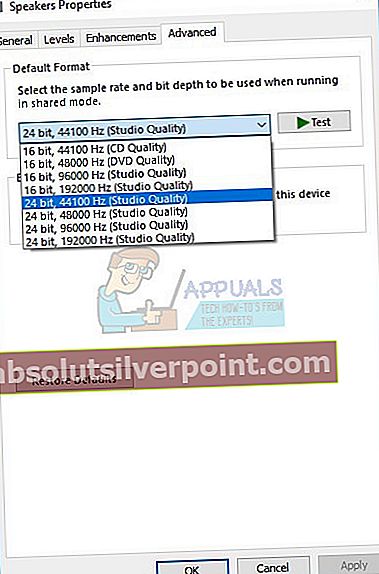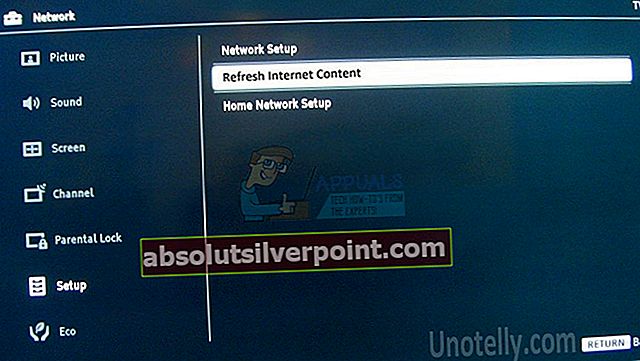Obstajajo dnevi, ko se moramo na Netflixu sprostiti in uživati v nekaterih filmih ali TV-serijah. Filme in televizijske oddaje Netflix lahko gledate v spletu ali pretakate neposredno v osebni računalnik, MAC, tablični računalnik, pametni telefon, pametno televizijo, igralno konzolo in še več. Če ne uporabljate Netflixa, vam priporočamo, da ustvarite račun in aktivirate preizkusno različico 30 dni. To lahko storite preko te POVEZAVE. Pretakanje filmov in TV oddaj je zelo preprosto, vse kar potrebujete je, da zaženete aplikacijo Netflix in pretakate svoj najljubši film. Le malo uporabnikov je spodbujalo težave s pretakanjem videoposnetkov na Netflixu in Google Play. Netflix ne more predvajati videoposnetkov zaradi kode napake m7361-1253, Google Play pa zaradi kode napake 2. Verjetno obstaja povezava med tema dvema napakama in ena rešitev lahko reši obe težavi, simptom je ena, pretakanje videoposnetkov ni mogoče.
Torej, kaj je Netflix rekel za napako m7361-1253? Rekli so: »Če med gledanjem v računalniku PC ali Mac naletite na kodo napake M7361-1253, je to običajno posledica težave z omrežno povezljivostjo, ki računalniku ne omogoča povezave z Netflixom. Za rešitev težave sledite korakom za odpravljanje težav. »Ti koraki ponastavljajo računalnik ali prenosnik in preverjajo internetno povezavo. Do te težave je prišlo v računalnikih, prenosnikih in televizorjih. Večina uporabnikov je dejala, da imajo težave samo z Google Chromom. Če uporabljate procesor Kaby Lake in najnovejšo različico brskalnika Google Chrome, si videoposnetkov ne boste mogli ogledati zaradi nezdružljivosti brskalnika Google Chrome in procesorja Kaby Lake, zato bi ga moral popraviti Netflix. Do te težave lahko pride v Google Chromu, če tudi vi ne uporabljate procesorja Kaby Lake. V prvem primeru boste morali spremeniti internetni brskalnik, v drugem primeru pa težavo v Google Chromu. Za to težavo obstajajo še drugi razlogi, vključno s težavo z operacijskim sistemom ali aplikacijo, težavo s hitrostjo vzorčenja zvoka in drugimi.
Kaj pa napaka Google Play? Do tega je prišlo, ker se Google Play ne bo posodabljal, zato ga morate posodobiti.
Ustvarili smo nekaj metod, ki vam bodo pomagale rešiti težave v računalnikih, prenosnikih in televizorjih.
1. način: Znova zaženite operacijski sistem ali program
To se zgodi, ko uporabnik odklopi slušalke in jih nato prehitro vklopi, nato pa Netflix zaradi napake ne more delovati M7361-1253. Rešitev za to je ponovno naložiti program in nadaljevati ogled Netflixovega videa. Netflix priporoča uporabnikom, da ponastavijo svoj operacijski sistem in aplikacijo, zato lahko tudi to vključite kot rešitev.
2. način: Onemogočite / omogočite strojno pospeševanje
Strojno pospeševanje v brskalniku Google Chrome zagotavlja boljšo grafično izkušnjo pri pretakanju videoposnetkov v spletu. Včasih lahko strojno pospeševanje povzroči težave z videoposnetki, ki jih želite predvajati, z zaostajanjem miške in drugimi težavami, najboljša rešitev pa je onemogočiti ali omogočiti strojno pospeševanje. Če imate težave samo pri uporabi brskalnika Google Chrome, vam priporočamo, da ponastavite strojno pospeševanje tako, da ga onemogočite in omogočite. Kako to storiti, vam bomo pokazali v Google Chromu, različica 60.0.3112.78.
- Odprto Google Chrome
- Odprto Nastavitve v zgornjem desnem kotu (tri pike)
- Kliknite NaprednoNastavitve
- Spodaj Sistem, se pomaknite do Uporabite strojno pospeševanje, če je na voljo
- Onemogoči in potem omogoči strojni pospešek
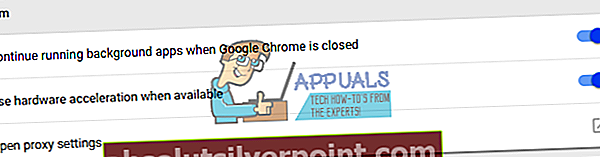
- Ponovni zagon Google Chrome
- Igraj video posnetke na Netflixu
3. način: Uporabite drug internetni brskalnik
Morali boste spremeniti svoj internetni brskalnik, nato pa boste lahko nadaljevali s pretakanjem videoposnetkov na Netflixu. Če uporabljate Windows 10, lahko zaženete Edge, Internet Explorer ali prenesete in namestite najnovejšo različico Mozille Firefox. Mozilla Firefox je brezplačen, stabilen in zanesljiv internetni brskalnik, ki ga lahko prenesete s te POVEZAVE. Če uporabljate operacijski sistem, od Windows XP do Windows 8.1, ne boste mogli uporabljati Edgea, lahko pa Internet Explorer ali Mozilla Firefox. Obstaja tudi drugi internetni brskalnik, ki ga lahko prenesete in namestite, vključno z Opera itd ...
Prav tako lahko poskusite pretakati videoposnetke Netflix z uporabo Google Chrome Canary. Torej, kakšna je razlika med Google Chrome in Google Chrome Canary? Google Chrome Canary ima najnovejšo novo funkcijo Chrome. namenjen je razvijalcem in zgodnjim uporabnikom, včasih pa se lahko popolnoma pokvari. Če želite prenesti in namestiti Google Chrome Canary, odprite to POVEZAVO in kliknite Prenesite Chrome Canary.
4. način: Spremenite hitrost vzorčenja zvoka
Le malo uporabnikov je rešilo svojo težavo s spreminjanjem hitrosti vzorčenja zvoka. Hitrost vzorčenja je število vzorcev nosilca zvoka na sekundo. Meri se v hercih ali kilo hercih. V predvajalnih napravah boste morali spremeniti hitrost vzorčenja.
Za Windows Vista, Windows 7, Windows 8, Windows 8.1 in Windows 10
- Pravkliknite na zvočniku v spodnjem desnem kotu opravilne vrstice
- Izberite Predvajanjenaprav
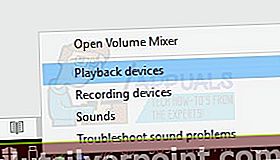
- Izberite svoj naprava za predvajanje ki ima zeleno kljukico
- Pravkliknite na predvajalni napravi, zvočniku ali slušalkah in kliknite Lastnosti
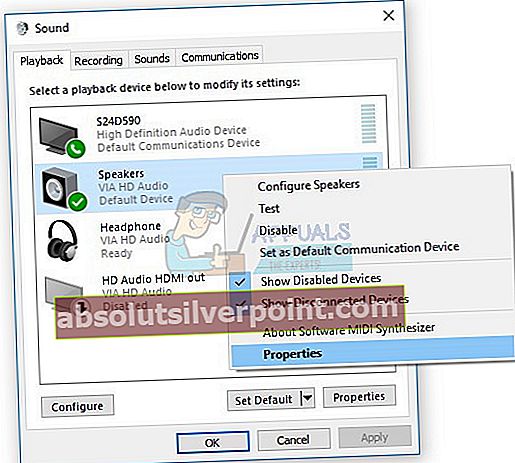
- Odprto Napredno zavihek
- Sprememba stopnja vzorčenja zvoka na nižjo ali višjo frekvenco. Priporočamo vam, da preizkusite, katera frekvenca je najboljša rešitev za vašo težavo.
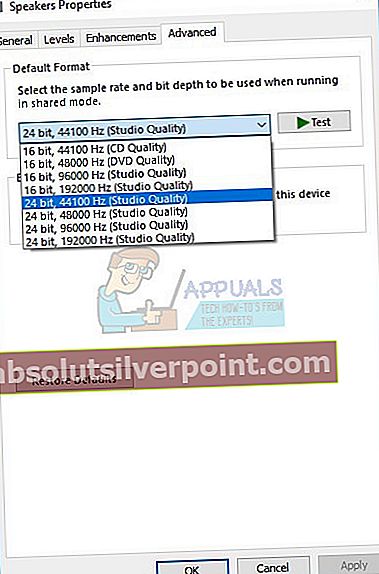
- Kliknite Prijavite se in potem v redu
- Igraj video posnetke na Netflixu
5. način: Namestite drug operacijski sistem
Če ste preizkusili vse te rešitve in težave niste rešili, je zadnji način, ki ga lahko poskusite, znova namestiti aplikacijo operacijskega sistema. Priporočamo vam čisto namestitev operacijskega sistema, gonilnikov in najnovejše različice aplikacije, ki jo uporabljate, vključno z internetnimi brskalniki. Prav tako vam ne priporočamo nadgradnje operacijskega sistema ali aplikacij, ker lahko tu ostane napaka M7361-1253.
Kaj pa napaka Google Play?
Ko ste odpravili težavo s kodo napake Netflix M7361-1253, preverite, ali Google Play dobro deluje in katero aplikacijo uporabljate, in ali še vedno obstaja koda napake 2 Če koda napake še vedno obstaja, vam priporočamo, da posodobite aplikacijo Google Play in Netflix. Po tem boste lahko predvajali videoposnetke prek Googla Play.
REŠITVE ZA TV
1. način: deaktivirajte račun Netflix
Če ne morete pretakati videoposnetkov na Netflixu na televizorju. Če ne morete gledati videoposnetkov na Netflixu, morate deaktivirati svoj račun Netflix. Le malo uporabnikov je to težavo rešilo z deaktiviranjem računa Netflix na LG Smart TV. Pokazali vam bomo, kako to storiti:
- Teči Aplikacija Netflix na vašem televizorju
- S puščico na daljinskem upravljalniku sledite temu zaporedju: GOR, GOR, DOL, DOL, LEVO, DESNO, LEVO, DESNO, GOR, GOR, GOR, GOR
- Izberite Deaktiviraj

- Izberite Izhod
- Ponovni zagon Aplikacija Netflix
- Podpišiv z vašim računom Netflix
- Igraj video posnetke
2. način: Osvežite internetno vsebino
Včasih, ko ne morete prejeti in naložiti nekaterih vsebin iz interneta, je najboljša rešitev osvežiti internetno vsebino, da prejmete razpoložljive storitve internetne vsebine. Priporočamo vam, da preverite tehnično dokumentacijo pametnega televizorja ali predvajalnika omrežnega medija in poskusite najti razdelek o osveževanju internetne vsebine.
- Pomaknite se do Nastavitve na televizorju ali omrežnem predvajalniku
- Izberite Omrežje
- Izberite Osvežite internetno vsebino
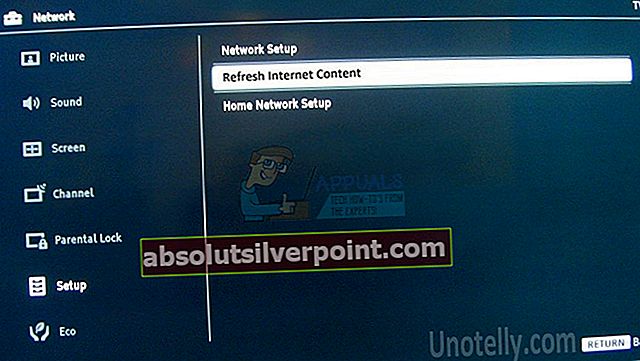
- Odprto Netflix app
- Igraj video posnetke na
3. način: Znova namestite aplikacijo Netflix
Le malo uporabnikov je rešilo težavo na pametnih televizorjih Panasonic s ponovno namestitvijo aplikacije Netflix. Preberite tehnično dokumentacijo televizorja in poiščite razdelek o aplikaciji, odstranitvi in namestitvi.
- Odstrani trenutna aplikacija Netflix
- Ponovni zagon televizor
- Namestite najnovejša aplikacija Netflix